Canon EOS-1D X Mark II User Manual
Browse online or download User Manual for Unknown Canon EOS-1D X Mark II. Canon EOS-1D X Mark II Käyttöohjeet
- Page / 116
- Table of contents
- BOOKMARKS




- EOS-1D X Mark II (G) 1
- Vianmääritysopas 87 5
- Lisätietoja 103 5
- Oppaassa käytetyt merkinnät 6
- Perusverkkoasetukset 7
- Lähiverkkokaapelin kytkeminen 8
- Valmistelu 10
- X [Verkon asetukset] on nyt 12
- Valitse [Verkon asetukset] 13
- Valitse [Lempinimi] 13
- Lempinimen rekisteröinti 13
- Kirjoita lempinimi 14
- Poistu asetuksesta 14
- Yhteysopastuksen näyttäminen 16
- Valitse [SET*] 17
- Valitse [Yhteysopastus] 17
- Valitse tiedonsiirtotapa 17
- Valitse [Lanka] 17
- Valitse [Automaattiasetus] 18
- Kuvien siirtäminen 21
- FTP-palvelimeen 21
- Valitse FTP-tila 22
- Valitse [Osoiteasetus] 22
- Kirjoita FTP-palvelimen 22
- Määritä porttinumero 23
- Määritä välityspalvelin 23
- Määritä kirjautumistapa 23
- Määritä kohdekansio 24
- Valitse [Lataa juurivarmenne 26
- Kuvien siirtäminen yksitellen 27
- Valitse [Autom. lähetys] 28
- Ota kuva 28
- Valitse kuva 29
- Kuvaerän siirtäminen 32
- Valitse siirrettävät kuvat 33
- Siirrä kuva 33
- Määritä selite 36
- Valitse [Siirrä] 36
- FTP-palvelimen kohdekansiot 37
- Kansiot kuvien tallennukseen 37
- Kauko-ohjaus EOS 39
- Utility -ohjelmistolla 39
- Kauko-ohjaus WFT 43
- Valitse [Käyttäjä *] 44
- Valitse [Käyttäjätunnus] ja 44
- [Salasana] 44
- WFT-palvelimen avaaminen 46
- X Asetukset tulevat näyttöön 47
- Kirjoita [Käyttäjätunnus] ja 48
- Valitse kieli 48
- Kuvien katsominen 49
- Lataa kuvat 50
- Valitse [z Camera control/ 51
- Aseta objektiivissa oleva 52
- Näytä kuva näytössä 53
- Säädä tarkennus 53
- Määritä kuvausasetukset 54
- Avaa videokuvausnäyttö 55
- Videoiden kuvaaminen 55
- Valitse [ Simple control/ 56
- Yksinkertainen ohjaus] 56
- X Otettu kuva näytetään 57
- Kauko-ohjaus 59
- Yhdistä kameraan 61
- Toimet kamerassa 61
- Kameran käyttö älypuhelimella 62
- Valitse [Katselt. kuvat] 65
- Valitse vaihtoehto 65
- [Kaikki kuvat] 65
- [Viime päivien kuvat] 65
- [Valitse luokituksen mukaan] 66
- Kameran ajan 67
- Ajan synkronoiminen 68
- Määritä isäntäkamera 69
- Määritä orjakamerat 69
- Valitse isäntäkamerassa [OK] 70
- Yhteyden katkaisu ja 71
- Yhteyden katkaisu 72
- Yhteysasetusten 75
- Yhteysasetusnäytön avaaminen 76
- [FTP-palvelin] 79
- [Katselt. kuvat] (s. 64) 79
- IP-salaus (IPsec) 79
- Kohdekansion hakemistorakenne 80
- Passiivinen tila 81
- Toimintojen asetusten näyttö 84
- [WFT-palvel. asetukset] 85
- [FTP-siirtoasetukset] 85
- [Virransäästö] 86
- [MAC-osoite] 86
- Vianmääritysopas 87
- Virheilmoitukset 88
- 23: Päällekkäinen IP-osoite 92
- 24: Proxy-palvelin ei vastaa 92
- 91: Muu virhe 99
- Verkkoasetusten tarkistaminen 101
- Lisätietoja 103
- Tallenna selitteet kameraan 105
- Valitse [Käsinasetus] 106
- Valitse määritettävä kohta 106
- Anna haluamasi arvot 106
- Valitse [OK] 107
- 9Langallinen lähiverkko 108
- 9Lähiverkkotoiminnot 108
- 9Mahdollisten otosten määrä 108
- Tavaramerkit 109
- Hakemisto 113
Summary of Contents
SUOMIKiinteän LAN-yhteyden käyttöopasKÄYTTÖOPASEOS-1D X Mark II (G)Tämä opas on tarkoitettu EOS-1D X Mark II -kameralle, jossa on laiteohjelmaversio 1
10Valmistelu [EOSUtility]Voit kuvata kaukolaukaisulla langallisen lähiverkkoyhteyden kautta EOS Utility -ohjelmistolla (EOS-ohjelmisto).Etäkuvauksen
100Lue ongelmatilanteissa ensin vianmääritysopas ja tarkista kamera sekä liitetty laite. Jos et pysty ratkaisemaan ongelmaa tämän vianmääritysoppaan a
101 WindowsAvaa Windowsin [Command Prompt/Komentokehote], kirjoita ipconfig/all ja paina <Enter>-näppäintä.Näkyviin tulee tietokoneen IP-osoite
10310Lisätietoja
104Voit luoda selitteitä ja tallentaa ne kameraan kohdan "Selitteen lisääminen ennen siirtoa" (s. 36) ohjeiden mukaan. Kun luot ja tallennat
105Selitteiden luominen ja tallentaminen3Kirjoita selite tai selitteet. Voit kirjoittaa enintään 31 merkkiä (ASCII-muodossa). Voit noutaa kameraan t
106Määritä IP-osoiteasetukset manuaalisesti. Näkyvät kohteet vaihtelevat tiedonsiirtomenetelmän mukaan.1Valitse [Käsinasetus]. Valitse [OK] ja siirry
107IP-osoitteen määrittäminen manuaalisesti4Valitse [OK]. Kun olet määrittänyt kaikki tarvittavat kohdat, valitse [OK] ja paina <0>-painiketta.
1089Langallinen lähiverkkoEthernet: 1000BASE-T, 100BASE-TX, 10BASE-TSuojaus: IPsec9LähiverkkotoiminnotFTP-siirto: Automaattinen siirtoKuvan valinta ja
109Tavaramerkit Microsoft ja Windows ovat Microsoft Corporationin tavaramerkkejä tai rekisteröityjä tavaramerkkejä Yhdysvalloissa ja/tai muissa maiss
11Valmistelu [Älypuhelin]Voit käyttää perusetäkuvausta tai tarkastella kameraan tallennettuja kuvia älypuhelimella tai tabletilla.Jotta tätä toiminto
111
113HakemistoAAliverkkomaski...101, 106Asetukset ...82Lataaminen...
114HakemistoTodennus ...79Toimintojen asetukset ...84UURL...
115
CANON INC.30-2 Shimomaruko 3-chome, Ohta-ku, Tokyo 146-8501, JapaniEurooppa, Afrikka ja Lähi-itäCANON EUROPA N.V.PO Box 2262, 1180 EG Amstelveen, Alan
12Määritä ensin tiedonsiirtotoimintojen perusasetukset.1Kytke kameraan virta.2Valitse [Tiedonsiirtoasetukset]. Paina kameran <M>-painiketta. V
13Tiedonsiirtotoimintojen perusasetuksetMääritä kameran lempinimi (tunnistusta varten).Kun kamera on yhdistetty toiseen laitteeseen lähiverkkoyhteyden
14Tiedonsiirtotoimintojen perusasetukset4Kirjoita lempinimi. Ohjeita merkkien kirjoittamiseen on seuraavalla sivulla. Kirjoita haluamasi lempinimi (
15Tiedonsiirtotoimintojen perusasetukset Kirjoitusalueen vaihtaminenVoit vaihtaa ylemmän ja alemman kirjoitusalueen välillä painamalla <Q>-pain
16Tässä osassa kerrotaan yhteydenmuodostamisohjeiden jälkeisistä toimenpiteistä. Jos näyttöön tulee virheilmoitus, katso "Vianmääritysoppaan"
17Yhteysopastuksen näyttäminen4Valitse [SET*].5Valitse [Yhteysopastus]. [Valitse tiedonsiirtotapa]-näyttö avautuu.X Kameran <Y>-merkkivalo vilk
18Yhteysopastuksen näyttäminen8Valitse [Automaattiasetus]. Tuo tiedonsiirtotavan asetusnäyttö näkyviin valitsemalla [OK] ja painamalla <0>-pain
19Yhteysopastuksen näyttäminenSeuraavat ohjeet koskevat asetusnäyttöjä, jotka vaihtelevat tiedonsiirtotavan mukaan. Tutustu sivuun, jossa kerrotaan va
2Kameran langallisen lähiverkon toimintojen avulla voit tehdä seuraavat toimet.JohdantoLangallisen lähiverkon toimintojen käyttäminenKuvien ottaminen,
20
212Kuvien siirtäminenFTP-palvelimeenVoit siirtää kameraan tallennetut kuvat tietokoneeseen muodostamalla yhteyden FTP-palvelimeen.FTP-siirrolla voit s
22Nämä ohjeet jatkuvat luvusta 1.1Valitse FTP-tila. Suojaa FTP-siirto juurivarmenteella valitsemalla [FTPS]. Tietoja juurivarmenteen asetuksista on
23FTP-palvelimen yhteysasetusten määrittäminen 4Määritä porttinumero. [Porttinumeron asetus] on tavallisesti 00021. Valitse [OK] ja siirry seuraavaa
24FTP-palvelimen yhteysasetusten määrittäminen8Määritä kohdekansio. Valitse [Pääkansio], jos haluat tallentaa kuvat FTP-palvelimen asetuksissa määrit
25FTP-palvelimen yhteysasetusten määrittäminenJos FTP-tilaksi on määritetty yhteysasetusten määritysten yhteydessä [FTPS], kameraan on tuotava sama ju
26FTP-palvelimen yhteysasetusten määrittäminen5Valitse [Aseta juurivarmenne].6Valitse [Lataa juurivarmenne kortilta].7Valitse [OK].X Juurivarmenne on
27Kuvan voi siirtää automaattisesti FTP-palvelimeen heti sen ottamisen jälkeen. Voit jatkaa stillkuvien kuvaamista myös kuvien siirtämisen aikana. Va
28Kuvien siirtäminen yksitellen5Valitse [Autom. lähetys]. Valitse [Päällä].6Ota kuva.X Otettu kuva siirretään FTP-palvelimeen. Jatkuvan kuvauksen ai
29Kuvien siirtäminen yksitellenToista kuva ja siirrä se painamalla <0>-painiketta. Voit jatkaa stillkuvien kuvaamista myös kuvien siirtämisen ai
3LuvutJohdanto2Perusverkkoasetukset7Kuvien siirtäminen FTP-palvelimeen21Kauko-ohjaus EOS Utility -ohjelmistolla39Kauko-ohjaus WFT-palvelimella43Kauko-
30Kuvien siirtäminen yksitellenVoit valita siirrettävät kuvat, kun tallennat erikokoisia kuvia CF- ja CFast-kortille samanaikaisesti tai kun kuvaat RA
31Kuvien siirtäminen yksitellenJos siirto epäonnistuu, kameran <Y>-merkkivalo vilkkuu punaisena. Paina tässä tapauksessa <M>-painiketta, v
32Voit valita kuvaamisen jälkeen useita kuvia ja siirtää ne kaikki kerralla. Voit myös siirtää lähettämättömät kuvat tai kuvat, joiden siirto epäonnis
33Kuvaerän siirtäminen4Valitse siirrettävät kuvat. Valitse siirrettävä kuva kääntämällä <5>-valitsinta ja paina sitten <0>-painiketta. Kä
34Kuvaerän siirtäminen ValitsenValitse [Valitsen] ja [Valitse ei-siirretyt kuvat]. Kun valitset kansion, kaikki kansion kuvat, joita ei ole siirretty
35Kuvaerän siirtäminenVoit määrittää siirrettävät RAW- ja JPEG-kuvat.Valitse sivun 32 vaiheessa 2 [RAW+JPEG-lähetys] ja valitse sitten siirrettävät ku
36Kuvaerän siirtäminenKun valitset sivun 32 vaiheessa 2 [Myös selitteiden siirto], voit lisätä tallennetun selitteen kuhunkin kuvaan ennen siirtoa. Tä
37FTP-palvelimeen siirretyt kuvat tallennetaan seuraavaan kansioon FTP-palvelimen asetusten mukaan. FTP-palvelimen oletusasetusten mukaan kuvat talle
393Kauko-ohjaus EOSUtility -ohjelmistollaEOS Utility -ohjelmiston avulla voit katsella kameraan tallennettuja kuvia ja tallentaa niitä tietokoneeseen.
454213Johdanto 2Luvut... 3Oppaassa käytetyt merkinnät...
40Nämä ohjeet jatkuvat luvusta 1. Yhteyden muodostamiseen tarvitaan tietokoneen toimintoja. Lisätietoja on tietokoneen käyttöoppaassa. Tee määritys
41EOS Utility -yhteysasetusten määrittäminen4Valitse tietokoneessa [Connect/Yhdistä]. Valitse yhdistettävä kamera ja valitse sitten [Connect/Yhdistä]
42Lisätietoja EOS Utility -ohjelmiston käyttämisestä on EOS Utility -ohjelmiston käyttöoppaassa. Etäkuvauksen lisäksi voit käyttää myös monia muita ka
434Kauko-ohjaus WFT-palvelimellaVoit katsella kameraan tallennettuja kuvia ja tallentaa niitä esimerkiksi tietokoneeseen tai älypuhelimeen verkkoselai
44Nämä ohjeet jatkuvat luvusta 1.Kirjoita käyttäjätunnus ja salasana, joilla voit muodostaa yhteyden kameraan tietokoneesta. Tässä määritettyä käyttäj
45WFT-palvelimen yhteysasetusten määrittäminen4Valitse [OK]. Valitse [OK] ja paina <0>-painiketta. Yhteyden muodostamisnäyttö tulee näkyviin.5V
46Avaa verkkoselaimessa WFT-palvelin, eli kameratoimintojen näyttö. Yhdistä kamera esimerkiksi tietokoneeseen tai älypuhelimen lähiverkkoyhteydellä et
47WFT-palvelimen avaaminen5Valitse [Vahvista asetukset].X Asetukset tulevat näyttöön.6Tarkista asetukset. Näytä muita näyttöjä kääntämällä <5>-
48WFT-palvelimen avaaminen9Kirjoita [Käyttäjätunnus] ja [Salasana]. Kirjoita sivulla 44 määrittämäsi [Käyttäjätunnus] (User name/Käyttäjänimi) ja [Sa
49Voit selata kameran kortin kuvia seuraavasti.1Valitse [3 Viewer/3 Katseluohjelma].X Kuvien katselunäyttö avautuu.2Valitse kortti ja kansio. Valitse
5Sisällys697810Kameran ajan synkronoiminen 67Ajan synkronoiminen...68Yhteyden katk
50Kuvien katsominen4Lataa kuvat. Kun valitset pikkukuvan, kuva näytetään suuressa koossa. Lataa kuva valitsemalla [ ]. Näytä edellinen tai seuraava
51Voit kuvata etäyhteydellä WFT-palvelimen avulla.1Valitse [z Camera control/z Kameraohjaus].X Edistynyt kuvausnäyttö avautuu.Etäkuvaus [Camera contro
52Etäkuvaus [Camera control/Kameraohjaus]2Aseta objektiivissa oleva tarkennustavan valintakytkin asentoon <f>. Kun painat ja vapautat laukaisim
53Etäkuvaus [Camera control/Kameraohjaus]1Näytä kuva näytössä. Paina stillkuvan Kuvaus näytöllä -painiketta (15).2Säädä tarkennus.Automaattitarkennuk
54Etäkuvaus [Camera control/Kameraohjaus]3Määritä kuvausasetukset. Tarkastele määritettäviä asetustietoja valitsemalla asetus (kuten kuvan tallennusl
55Etäkuvaus [Camera control/Kameraohjaus]Avaa videokuvausnäyttö painamalla videokuvauspainiketta (16). Asetukset määritetään samalla tavalla kuin sti
56Yksityiskohtaiset toimintojen asetukset eivät ole käytettävissä peruskuvausnäytössä. Sen pienikokoinen toimintonäyttö tekee siitä kuitenkin kätevän,
57Etäkuvaus [Simple control/Yksinkertainen ohjaus]2Säädä tarkennus. Aseta objektiivissa oleva tarkennustavan valintakytkin asentoon <f>.Automaa
595Kauko-ohjausälypuhelimellaÄlypuhelimen avulla voit katsella kameraan tallennettuja kuvia ja tallentaa niitä älypuhelimeen. Voit myös ottaa kuvia ka
6 Tässä käyttöoppaassa käsite "tukiasema" tarkoittaa esimerkiksi langattoman lähiverkon tukiasemia ja reitittimiä, jotka toimivat lähiverkko
60Nämä ohjeet jatkuvat luvusta 1. Yhteyden muodostamiseen tarvitaan älypuhelimen toimintoja. Lisätietoja on älypuhelimen käyttöoppaassa.1Käynnistä Ca
61Älypuhelimen yhteysasetusten määrittäminen3Yhdistä kameraan. Kun yhteys muodostetaan, vasemmalla kuvattu näyttö tulee kameran LCD-näyttöön. Voit m
62Kun Camera Connect -sovellus on asennettu, voit käyttää älypuhelinta kameraan tallennettujen kuvien katseluun sekä kaukolaukaisimena.Camera Connect
63Kameran käyttö älypuhelimella Jos yhteys katkeaa tallennettaessa videota etäyhteydellä, kamera toimii seuraavasti:• Kun kuvaus näytöllä- / videokuv
64Voit määrittää älypuhelimella katsottavat kuvat kamerassa. Kuvat voi määrittää yhteysasetuksia määritettäessä tai sen jälkeen, kun yhteys on katkais
65Katsottavien kuvien määrittäminen6Valitse [Katselt. kuvat].7Valitse vaihtoehto. Valitse [OK] ja avaa asetusnäyttö painamalla <0>-painiketta.[
66Katsottavien kuvien määrittäminen[Valitse luokituksen mukaan]Määritä katsottavat kuvat sen perusteella, onko niille määritetty luokitus, tai luokitu
676Kameran ajansynkronoiminenVoit määrittää isäntäkameran ajan enintään 10 orjakameraan. Huomaa, että synkronoinnin jälkeenkin isäntä- ja orjakameran
68Kytke kamerat toisiinsa suoraan lähiverkkokaapelilla. Jos orjakameroita on useita, kytke ne keskittimeen lähiverkkokaapelilla ja kytke keskitin isän
69Ajan synkronoiminen5Valitse [Lanka]. Valitse [OK] ja siirry seuraavaan näyttöön painamalla <0>-painiketta.6Määritä isäntäkamera. Valitse [Is
71PerusverkkoasetuksetMääritä perusverkkoasetukset kameran LCD-näytön valikkonäytössä.
70Ajan synkronoiminen8Valitse isäntäkamerassa [OK]. Tarkista orjakameroiden määrä ja valitse sitten [OK].X Orjakameroiden aika on synkronoitu isäntäk
717Yhteyden katkaisu jamuodostaminen uudelleen
721Valitse [Tiedonsiirtoasetukset]. Valitse [53]-välilehdessä [Tiedonsiirtoasetukset] ja paina sitten <0>-painiketta.2Valitse [Verkon asetukset
731Valitse [Tiedonsiirtoasetukset]. Valitse [53]-välilehdessä [Tiedonsiirtoasetukset] ja paina sitten <0>-painiketta.2Valitse [Verkon asetukset
74
758Yhteysasetustentarkistaminen ja käyttäminen
76Tarkista, muuta tai poista kameraan tallennettuja yhteysasetuksia.1Valitse [Tiedonsiirtoasetukset]. Valitse [53]-välilehdessä [Tiedonsiirtoasetukse
77Yhteysasetusnäytön avaaminen5Tarkista tai muuta asetuksia. Valitse kohde ja paina <0>-painiketta. Tarkista tai muuta sitten asetuksia esiin t
78Yhteysopastuksen avulla määritetyt asetukset voidaan muuttaa seuraavasti. Voit lisäksi muuttaa asetuksia, joita ei voi määrittää yhteysopastuksessa.
79Asetusten muuttaminen[FTP-palvelin]Tämä tulee näkyviin FTP-palvelimeen yhteyden muodostavissa asetuksissa. Määritä FTP-palvelimen asetukset.[Katselt
8Lähiverkkokaapelin kytkeminen Avaa Ethernet RJ-45 -liitännän kansi ja yhdistä kamera esimerkiksi tietokoneeseen tai tukiasemaan lähiverkkokaapelilla
80Asetusten muuttaminenMääritetty kohdassa [FTP-palvelin] 9 [Hakemistorakenne].Kun valitset [Kamera], palvelimen pääkansioon luodaan automaattisesti k
81Asetusten muuttaminenMääritetty kohdassa [FTP-palvelin] 9 [Passiivinen tila].Ota tämä asetus käyttöön, jos verkko on suojattu palomuurilla. Jos virh
82Voit tallentaa yhteysasetukset kortille ja käyttää niitä muissa kameroissa. Lisäksi muihin kameroihin määritettyjä yhteysasetuksia voidaan käyttää k
83Asetusten tallentaminen ja lataaminen1Valitse [Tall/lataa aset. korttiin]. Valitse sivun 77 vaiheessa 5 näkyvässä [Yhteysasetukset]-näytössä [Tall.
84[Toimintoasetukset]-näytössä voit määrittää FTP-siirron ja WFT-palvelimen asetukset, virransäästötoiminnon sekä tarkistaa MAC-osoitteen.1Valitse [Ti
85Toimintojen asetusten näyttö[FTP-siirtoasetukset]Määritä FTP-siirtoasetukset. Katso ohjeet sivulta 21.[WFT-palvel. asetukset]Määritä WFT-palvelimen
86Toimintojen asetusten näyttö[Virransäästö] FTP-siirtoJos [Päällä] on valittu, mutta kuvia ei siirretä tietyn ajan kuluessa, kamera kirjautuu ulos F
879Vianmääritysopas
88Jos kameran LCD-näyttöön tulee langallisen lähiverkkoyhteyden virheilmoituksia, ratkaise ongelma tässä osassa kuvatuilla korjaustoimilla. Virheiden
89Virheilmoitukset Jos kyseessä on [EOSUtility], onko EOS Utility -sovellus käynnissä?X Käynnistä EOS Utility ja muodosta yhteys uudelleen (s. 40).
9Yhteydenmuodostamisohjeiden avulla voit yhdistää kameran valmiiksi määritettyyn verkkoon.Yhdistä laite, kuten tietokone tai älypuhelin, verkkoon etuk
90VirheilmoituksetDHCP-palvelimen tarkistaminen Onko DHCP-palvelimeen kytketty virta?X Kytke DHCP-palvelimeen virta. Onko DHCP-palvelimella riittävä
91VirheilmoituksetKameran tarkistaminen Kameran DNS-osoiteasetuksena on [Käsinasetus]. Onko tämä oikea asetus?X Jos DNS-palvelinta ei käytetä, määrit
92VirheilmoituksetKameran tarkistaminen Käyttääkö jokin toinen verkkolaite samaa IP-osoitetta kuin kamera?X Muuta kameran IP-osoitetta, jotta se ei o
93VirheilmoituksetVälityspalvelimen tarkistaminen Onko välityspalvelimeen kytketty virta?X Kytke välityspalvelimeen virta. Toimiiko välityspalvelin
94VirheilmoituksetKameran tarkistaminen Vastaako kameraan määritetty FTP-palvelimen IP-osoite palvelimen todellista osoitetta?X Määritä kameran IP-os
95VirheilmoituksetFTP-palvelimen tarkistaminen Toimiiko FTP-palvelin oikein?X Määritä tietokone toimimaan FTP-palvelimena.X Pyydä tarvittaessa verkon
96VirheilmoituksetVerkon tarkistaminen Onko verkossa reititin tai muu laite, joka toimii yhdyskäytävänä?X Pyydä tarvittaessa verkon järjestelmänvalvo
97VirheilmoituksetKameran tarkistaminen Onko [Käyttäjätunnus] kirjoitettu oikein kameraan?X Tarkista käyttäjätunnus, jolla FTP-palvelimeen kirjauduta
98VirheilmoituksetFTP-palvelimen tarkistaminen FTP-palvelin keskeytti yhteyden.X Käynnistä FTP-palvelin uudelleen. Sallivatko FTP-palvelimen käyttäj
99Virheilmoitukset Oletko muodostanut isäntäkameran ja orjakameroiden välisen yhteyden oikealla tavalla?X Käytä isäntäkameraa ja orjakameroita asianm
More documents for Unknown Canon EOS-1D X Mark II









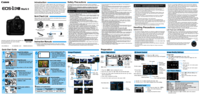
















 (0 pages)
(0 pages) (127 pages)
(127 pages) (60 pages)
(60 pages) (162 pages)
(162 pages) (31 pages)
(31 pages) (220 pages)
(220 pages) (36 pages)
(36 pages) (179 pages)
(179 pages) (194 pages)
(194 pages)







Comments to this Manuals